Cách tắt F1 trong BIOS Dell là thao tác quan trọng giúp bạn tối ưu hóa quy trình khởi động của máy tính. Việc này không chỉ giúp rút ngắn thời gian chờ đợi mà còn làm cho trải nghiệm sử dụng của bạn trở nên mượt mà hơn. Nếu bạn cần hướng dẫn chi tiết để thực hiện, hãy cùng khám phá các bước bên dưới do Dlz Tech cung cấp.
Cách tắt F1 trong BIOS Dell
Cách tắt F1 trong BIOS Dell sẽ giúp bạn không còn gặp rắc rối mỗi khi khởi động máy. Bạn có thể thực hiện một số thao tác cài đặt trong BIOS để xóa bỏ yêu cầu nhấn F1. Dưới đây là các bước cần thực hiện:
🔎 Tìm hiểu thêm: cách tắt màn hình máy tính bằng bàn phím
Bước 1: Để truy cập BIOS, khởi động lại máy tính và nhấn phím F2 ngay khi màn hình hiển thị logo Dell. Nếu máy bạn yêu cầu, hãy nhấn F12 để truy cập vào menu Boot.

Bước 2: Trong tab Boot, tìm và chọn mục Boot setting configuration để điều chỉnh các thiết lập khởi động của máy tính.
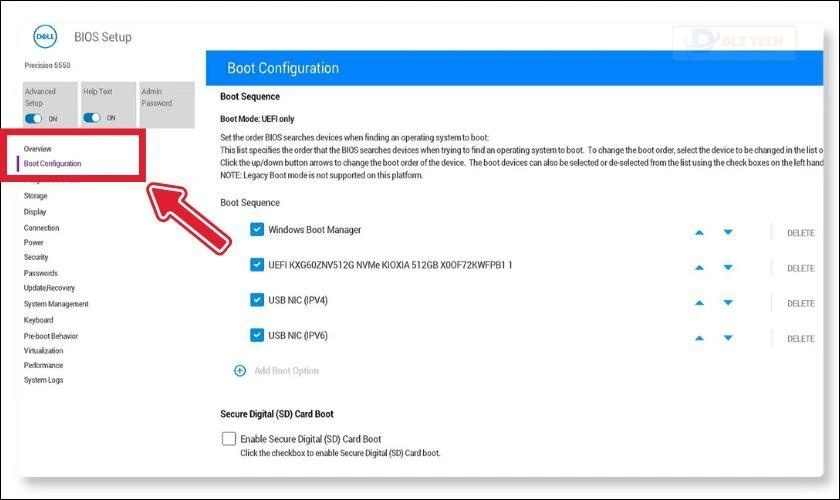
Bước 3: Tìm tùy chọn có tên Wait for ‘F1’ if error [Enabled]. Thay đổi từ [Enabled] sang [Disabled], sau đó nhấn Save (hoặc phím F10) để lưu thay đổi và khởi động lại máy tính.
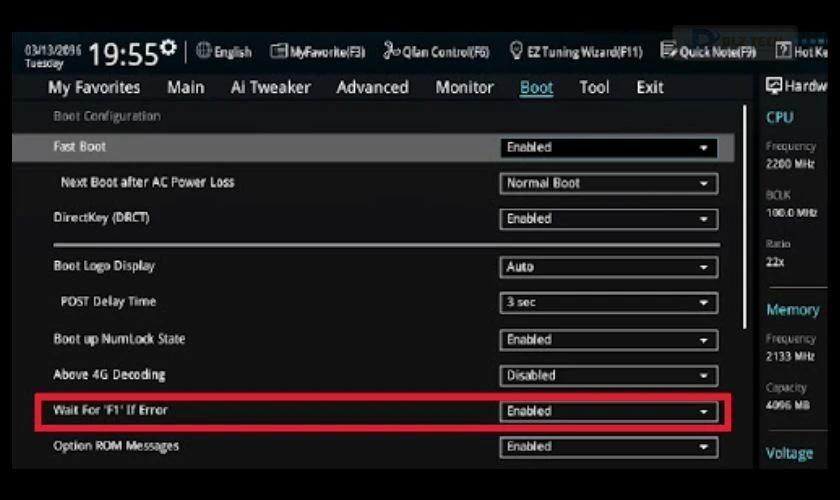
Sau khi làm theo các bước trên, máy tính Dell sẽ không còn yêu cầu bạn nhấn phím F1 khi khởi động. Điều này giúp tiết kiệm thời gian và nâng cao trải nghiệm sử dụng máy tính của bạn.
Cách tắt F1 trong BIOS Dell để làm gì?
Việc tắt yêu cầu nhấn F1 trong BIOS không chỉ đơn thuần là giảm phiền phức mà còn có nhiều lợi ích khác:
- Tiết kiệm thời gian khởi động: Một khi bỏ qua yêu cầu nhấn F1, máy tính sẽ khởi động nhanh chóng vào hệ điều hành, rất thuận tiện cho những ai cần làm việc ngay lập tức.
- Tăng tính tiện dụng: Giảm thiểu các thao tác không cần thiết mỗi lần khởi động máy, tạo cảm giác thoải mái hơn.
- Khắc phục sự cố: Một số lỗi khởi động nhỏ có thể được xử lý khi bạn tắt yêu cầu này trong BIOS, đặc biệt là khi máy đã được kiểm tra và sửa chữa.
- Tối ưu hóa trải nghiệm sử dụng: Cài đặt BIOS theo nhu cầu cá nhân, đảm bảo sự tiện nghi trong quá trình sử dụng máy tính hàng ngày.

Có nên tắt F1 trong BIOS Dell?
Quyết định tắt yêu cầu nhấn F1 trong BIOS cần được lưu ý kỹ lưỡng vì thông báo này thường xuất hiện khi có vấn đề tiềm ẩn cần giải quyết. Một số nguyên nhân chính làm xuất hiện yêu cầu này là:
- Lỗi phần cứng: Có thể do pin CMOS yếu, ổ cứng hỏng hoặc các linh kiện không hoạt động.
- Cài đặt BIOS sai: Các cấu hình không chính xác trong BIOS có thể gây ra tình trạng này.
- Virus hoặc phần mềm độc hại: Trong một số trường hợp, virus có thể gây ra lỗi liên quan đến BIOS.
Thông báo này có thể giúp bạn nhận thức về những vấn đề cần giải quyết. Nếu bạn chọn tắt yêu cầu này, bạn sẽ không còn nhận được cảnh báo khi khởi động, có thể dẫn đến rủi ro nếu có vấn đề nghiêm trọng xảy ra mà bạn không nắm bắt được.
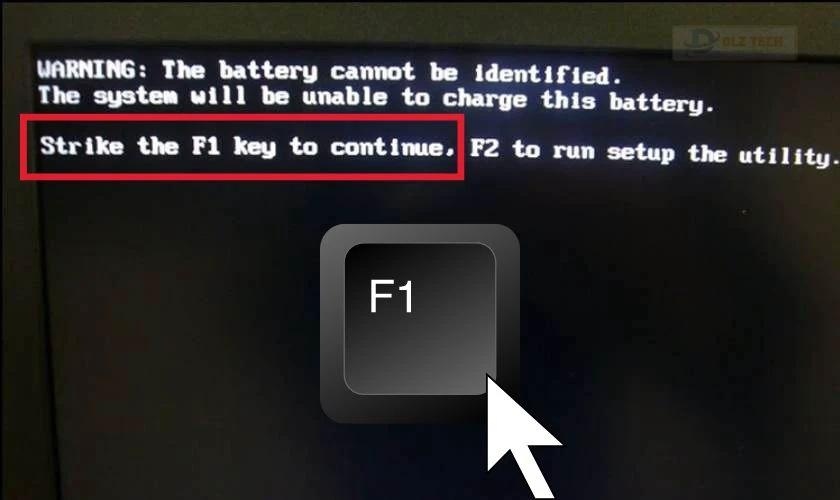
Tuy nhiên, nếu bạn đã kiểm tra và khắc phục lỗi mà vẫn gặp thông báo F1, thì việc tắt tính năng này là hợp lý để tiết kiệm thời gian. Nếu vấn đề chỉ xảy ra thỉnh thoảng, bạn có thể cân nhắc cách xử lý linh hoạt. Hãy xem xét cẩn thận tình trạng máy tính của bạn trước khi đưa ra lựa chọn tốt nhất cho mình.
🧠 Kiến thức hữu ích từ: Cách tắt nguồn máy tính
Kết luận
Hy vọng rằng qua bài viết này, bạn đã nắm rõ cách tắt F1 trong BIOS Dell và có thể thực hiện thao tác này một cách nhanh chóng và hiệu quả. Đừng quên theo dõi Dlz Tech để cập nhật thêm nhiều mẹo và thông tin công nghệ hữu ích khác.
Tác Giả Minh Tuấn
Minh Tuấn là một chuyên gia dày dặn kinh nghiệm trong lĩnh vực công nghệ thông tin và bảo trì thiết bị điện tử. Với hơn 10 năm làm việc trong ngành, anh luôn nỗ lực mang đến những bài viết dễ hiểu và thực tế, giúp người đọc nâng cao khả năng sử dụng và bảo dưỡng thiết bị công nghệ của mình. Minh Tuấn nổi bật với phong cách viết mạch lạc, dễ tiếp cận và luôn cập nhật những xu hướng mới nhất trong thế giới công nghệ.
Thông tin liên hệ
Dlz Tech
Facebook : https://www.facebook.com/dlztech247/
Hotline : 0767089285
Website : https://dlztech.com
Email : dlztech247@gmail.com
Địa chỉ : Kỹ thuật Hỗ Trợ 24 Quận/Huyện Tại TPHCM.







